PicsArt Android에서 로고를 쉽게 만드는 방법에 대한 자습서를 들어 봅시다!
PicsArt를 알고 있습니까? PicsArt는 사진을 편집하는 데 사용할 수있는 마법의 응용 프로그램입니다. 이 응용 프로그램은 다양한 흥미로운 기능을 제공합니다. 사진 투명도 조정, 사진 병합 또는 흥미로운 사진 제작과 같습니다.
그러나 PicsArt는 로고 생성 기능도 제공한다는 것을 알고 있습니까? 따라서 디자인의 세계를 좋아하는 사람들을 위해 PicsArt는 시도해 볼만한 Android 응용 프로그램이 될 수 있습니다.
Photoshop이나 디자인 응용 프로그램처럼다른 경우 PicsArt를 사용하면 워크 시트로 사용되는 캔버스 크기를 지정하거나 PicsArt에서 제공하는 기본 크기를 선택할 수 있습니다. 이렇게하면 PC에서 디자인 할 수있을뿐만 아니라 스마트 폰을 사용하여 취향에 따라 디자인을 만들 수 있습니다.
이 기사에서는 PicsArt에서 로고를 만드는 방법을 설명합니다. 이를 위해 다음 PicsArt에서 로고를 만드는 방법에 대한 전체 설명을 살펴 보겠습니다.
PicsArt에 로고를 만드는 방법
PicsArt에 로고를 만드는 방법은 매우 쉽습니다. 이 경우 생성 될 로고는 다음 이미지와 같습니다.

1. 다운로드하고 Google Play 스토어에 PicsArt 설치 미리.

2. 응용 프로그램을 엽니 다. PicsArt의 초기 모습은 다음과 같습니다. 그런 다음 아이콘을 클릭하십시오 추가 다음 그림과 같이.

3. 로고 생성을 시작하려면 섹션을 강조 표시하십시오. 도면, 선택 캔버스 선택.

참고 : 선택할 수있는 두 가지 선택이 있습니다로고를 작성하십시오 (즉, 새로 작성 및 캔버스 선택). 차이점은 새로 만들기는 기본 캔버스 크기로 이미지를 만드는 데 사용됩니다. 캔버스 선택은 필요한 다양한 캔버스 크기를 제공합니다.
4 앞에서 설명한 것처럼 PicsArt는 여러 가지 캔버스 크기를 제공합니다. 필요한 캔버스 크기를 결정하십시오. 이미지의 배경으로 사용되는 배경을 선택할 수도 있습니다. 여기서는 흰색 배경으로 1024 x 1024 크기를 선택했습니다. 그런 다음 클릭 화살표 기호 디자인 코어를 입력합니다.

5. 다음 워크 시트는 로고를 디자인하는 데 사용됩니다.
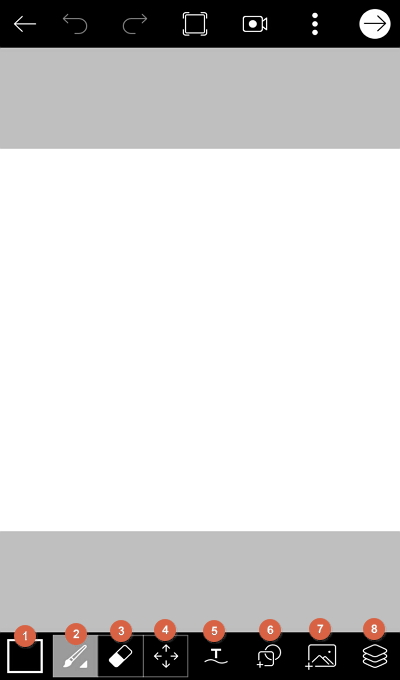
설명 :
- 연필, 텍스트, 모양 또는 기타 색상을 지정하려면
- 낙서의 형태를 제공하려면
- 객체를 삭제하려면
- 워크 시트를 이동하려면
- 텍스트를 추가하려면
- 선, 원, 사각형 등과 같은 모양을 추가하려면
- 휴대폰 디렉토리에서 이미지를 추가하려면
- 탭을 열거 나 닫으려면
6. 워크 시트에서 가장 먼저해야 할 일은 배경을 만드는 것입니다. 아이콘을 클릭하는 방법 (8 번)은 레이어 색상 아이콘을 선택하여 워크 시트에 색상을 지정합니다.

7. 다음으로 아이콘을 클릭하십시오 모양 (6 번)에서 원하는 모양을 선택하십시오. 모양 두께, 색상 및 색상 투명도를 조정할 수도 있습니다. 여기에 사용 된 색상 모델은 윤곽선에만 색상을 부여하는 획입니다. 클릭 OK 완료되면.

8. 원하는 모양의 위치와 너비를 조정하십시오. 결과는 다음과 같습니다.

9. 아이콘의 색상을 1로 설정하여 이전과 같은 모양을 만듭니다.

10. 채우기 색상 모델과 동일한 모양을 다시 선택하면 모양에 전체 색상이 적용됩니다. 클릭 OK.

11. 결과가 다음과 같이 보일 때까지 셰이프를 밉니다. 그런 다음 오른쪽 상단에있는 화살표를 클릭하십시오.

12. 메뉴를 선택하십시오 이미지 편집

13. 이번에는 휴대폰 디렉토리에서 전화 사진을 추가하겠습니다. 바람직하게는, 이미지는 .PNG 형식으로 추가되어 이미지가 형태와 쉽게 혼합된다. 아이콘을 클릭하십시오 추가 사진.
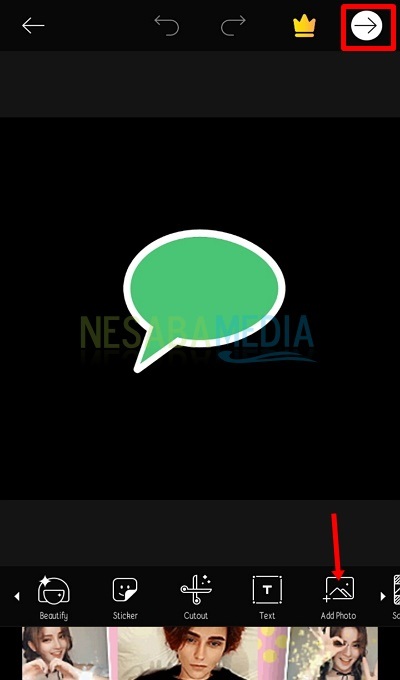
14. 이미지 불투명도 위치를 조정하여 이미지의 색상 수준을 줄입니다.

15. 마지막으로, 아이콘을 클릭하여 텍스트를 추가하십시오 텍스트.

16. 완료되면 다음 화살표를 클릭하십시오.

17. 옵션을 클릭하십시오 저장.

18. 그리고 다시 클릭 저장 핸드폰에 이미지의 결과를 저장

그것은 만드는 방법에 대한 단계입니다Android 휴대 전화를 통해 PicsArt에 직접 로고를 삽입하십시오. 로고를 디자인하는 데 사용할 수있는 더 많은 기능이 있습니다. 이 기사가 도움이 되었기 때문에 로고 디자인을 최대한 창의적으로 만들 수 있습니다. 다른 흥미로운 정보를 얻으려면 Nesabamedia를 계속 방문하십시오.








